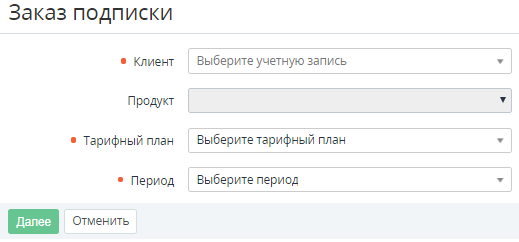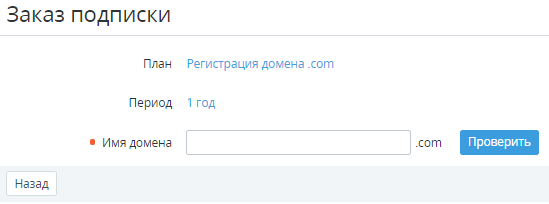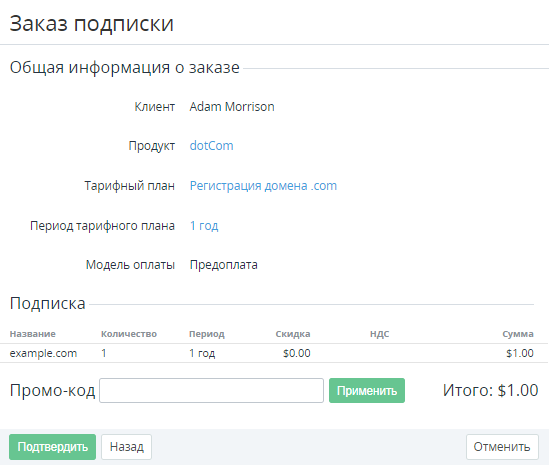Заказ подписки на домен для клиента
В текущей версии платформы возможность заказа подписки на домен ограничена.
Для заказа Подписки на Домен, необходимо:
- Войти в Панель управления Оператора.
- На Панели навигации перейти в раздел Подписки (см. Навигация по Панели управления Оператора). Откроется страница Подписки (см. Просмотр списка подписок).
На Панели инструментов страницы Подписки нажать кнопку Заказать подписку. Отобразится страница Заказ подписки.
- В списке Клиент выбрать Клиента (см. Управление клиентами), для которого заказывается Подписка.
- В списке Тарифный план выбрать Тарифный план (см. Управление тарифными планами) на Услугу по регистрации доменов. Поле Продукт заполнится автоматически.
В списке Период выбрать период Подписки (см. Периоды тарифного плана).
Нажать кнопку Далее. Отобразится страница проверки доступности домена.
В поле Имя домена ввести доменное имя для регистрации и нажать кнопку Проверить. Если указанное имя доступно для регистрации, отобразится кнопка Далее для перехода на следующий шаг.
Нажать кнопку Далее. Отобразится страница с информацией о Тарифном плане, Подписке и блоком для изменения количества дополнительных Ресурсов, если тарифный план включает дополнительный ресурс по защите данных клиента от публичных WHOIS сервисов).
При регистрации доменного имени личная информация клиента связывается с именем домена (например, имя, адрес, номер телефона и адрес электронной почты). Эти данные являются общедоступными. WHOIS Privacy защищает информацию о клиенте.
Для активации защиты данных клиента в поле Дополнительные ресурсы установить значение 1.Если тарифный план не включает дополнительный ресурс, данный шаг пропускается, и Оператор сразу переходит на следующий шаг.
Для Подписок на Домен по умолчанию установлена модель оплаты Предоплата без возможности изменения в процессе заказа.
Нажать Далее. Отобразится страница подтверждения Заказа. Отображается информация о Клиенте, Продукте, Тарифном плане, Периоде, Модели оплаты.
- При необходимости в поле Промо-код ввести специальный код получения скидки.
- Ознакомиться с деталями заказа, которые включают следующую информацию:
- Название — наименование подписки и дополнительных ресурсов.
- Количество — количество заказываемых подписок и дополнительных ресурсов.
- Период — период использования подписки и дополнительных ресурсов.
- Скидка — размер скидки.
- НДС — размер НДС, включенного в стоимость.
- Сумма — стоимость подписки и дополнительных ресурсов.
- Итого — итоговая сумма для оплаты.
- Нажать кнопку Подтвердить. Новая Подписка будет создана и отобразится в списке Подписок (см. Просмотр списка подписок).
При необходимости корректировки введенной информации или отмены заказа необходимо использовать кнопку Назад или Отменить соответственно.